Audacity
Introducción



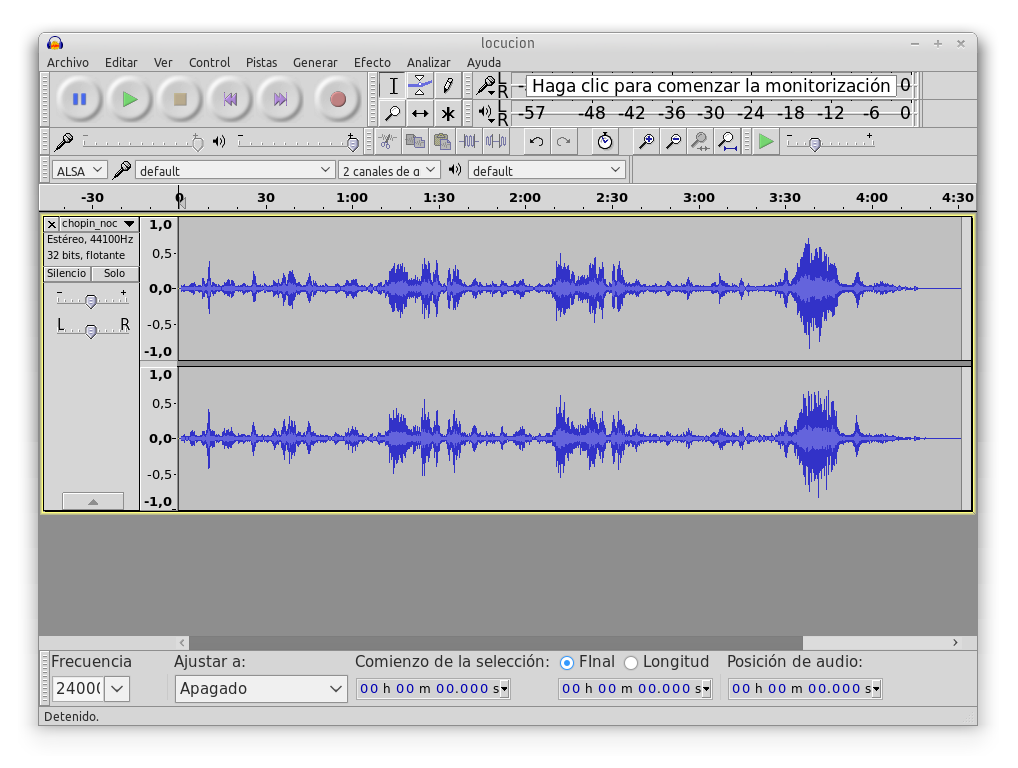
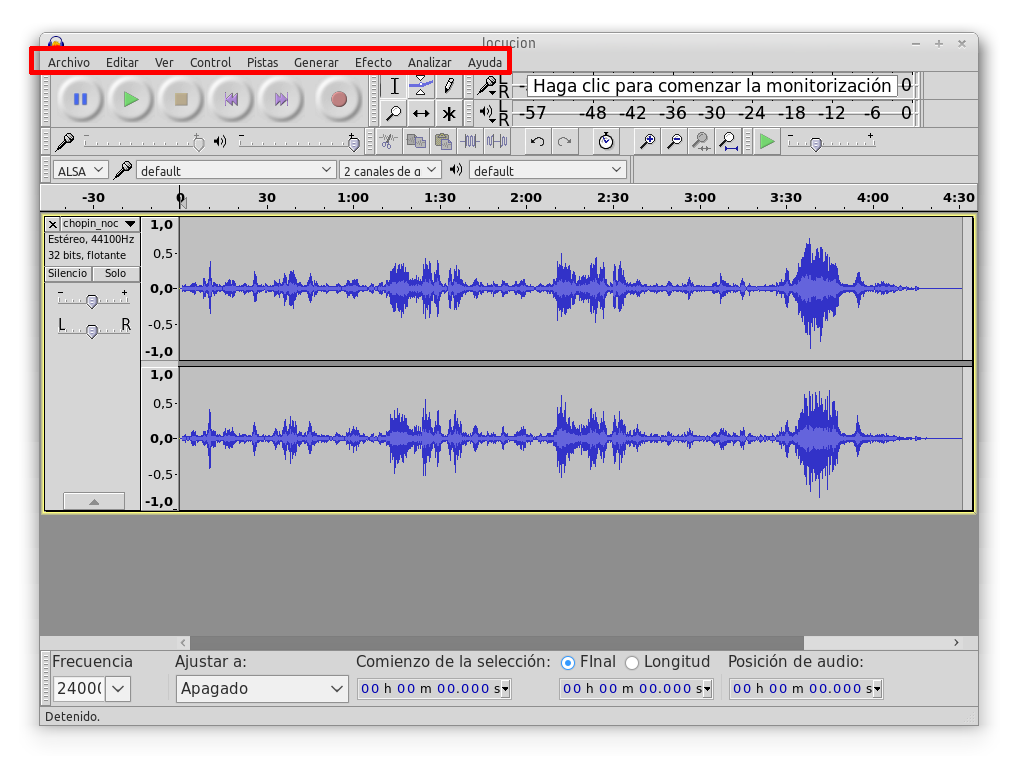
Barra de menú:
Como en cualquier aplicación, se puede utilizar para acceder a cualquier opción del programa.

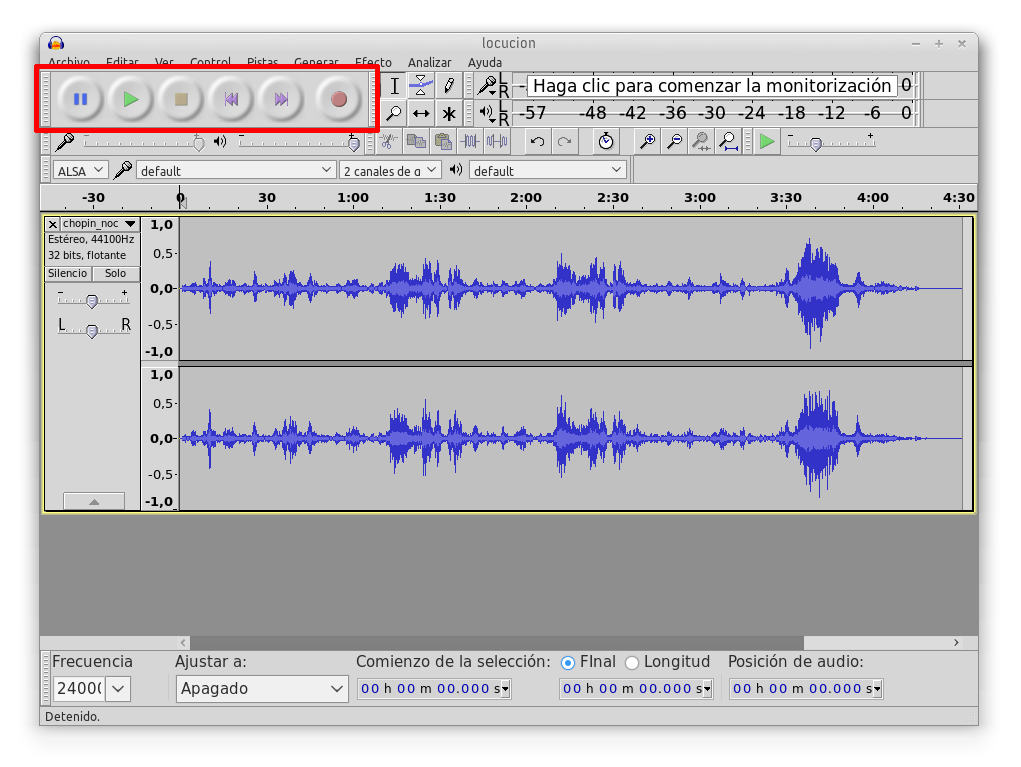
Control de reproducción:
Controles típicos para reproducir, pausar, grabar...
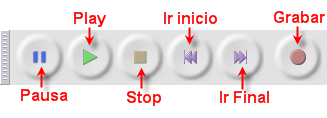
Truco: Para reproducir en bucle indefinido el fragmento seleccionado pulsa la tecla Mayus y sin soltarla haz clic en el botón Reproducir.
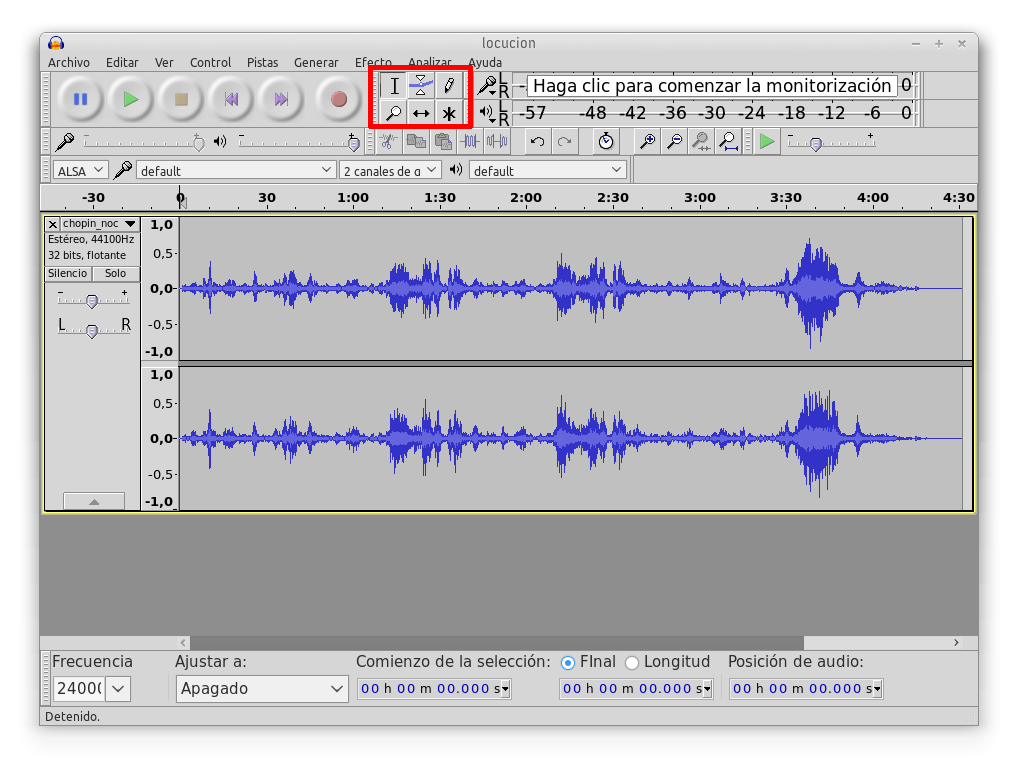
Barra de heramientas:
Contiene algunas de las herramientas de uso más frecuente.
 Herramienta de Selección → permite seleccionar un fragmento del audio.
Herramienta de Selección → permite seleccionar un fragmento del audio.  Herramienta de Envolvente → se utiliza para modificar el volumen en ciertas áreas.
Herramienta de Envolvente → se utiliza para modificar el volumen en ciertas áreas. Herramienta de Desplazamiento → permite desplazar un fragmento de la grabación sobre la línea de tiempo: adelante-atrás.
Herramienta de Desplazamiento → permite desplazar un fragmento de la grabación sobre la línea de tiempo: adelante-atrás.  Herramienta de Zoom → facilita la visualización de detalles en zonas concretas de la grabación.
Herramienta de Zoom → facilita la visualización de detalles en zonas concretas de la grabación.  Herramienta de Dibujo → con ella se pueden modificar pequeños fragmentos dibujando directamente sobre la representación gráfica de la onda sonora. Suele ser necesario ampliar previamente la vista de la muestra.
Herramienta de Dibujo → con ella se pueden modificar pequeños fragmentos dibujando directamente sobre la representación gráfica de la onda sonora. Suele ser necesario ampliar previamente la vista de la muestra. Herramienta de multi-herramienta → permite utilizar las herramientas Selección, Envolvente y Traslado sin tener que ir seleccionándolas individualmente.
Herramienta de multi-herramienta → permite utilizar las herramientas Selección, Envolvente y Traslado sin tener que ir seleccionándolas individualmente. 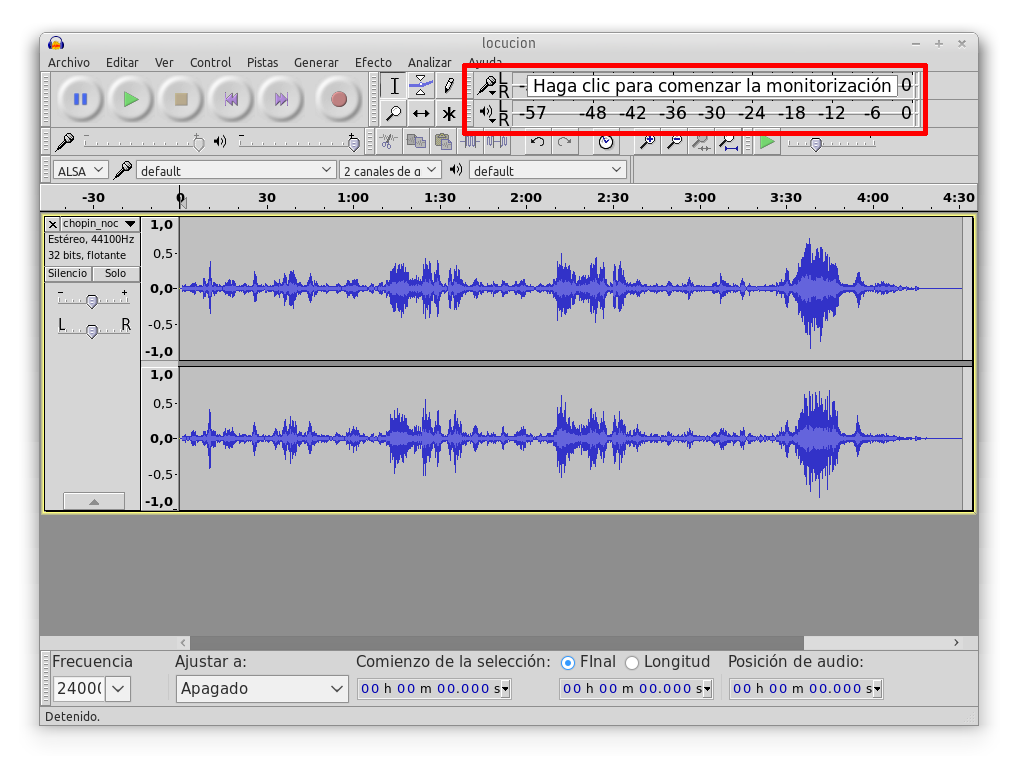
Indicador de Nivel de Salida:
Durante la reproducción de una grabación mostrará el volumen de salida en cada uno de los dos canales: I-R.

Indicador de Nivel de Entrada:
Durante una grabación mostrará el volumen de entrada de la fuente elegida, por ejemplo, el micrófono.
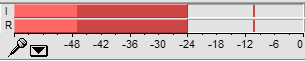
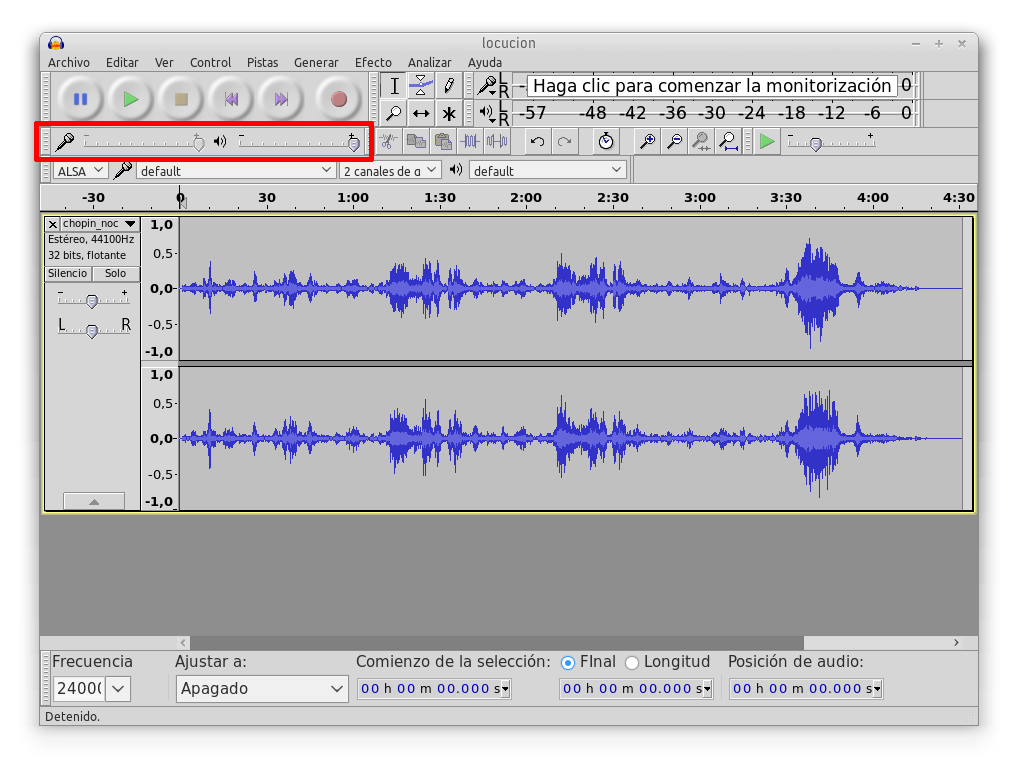
Volumen de Salida:
Permite establecer el volumen con que se reproducirá el el audio abierto con Audacity cuando se pulse el botón Reproducir de la barra de Control de Reproducción.

Volumen de Entrada:
Utiliza el deslizador para definir el volumen con que se grabará el audio procedente del dispositivo de entrada seleccionado (ejemplo: micrófono). No obstante no controla el volumen con que entra la señal de audio sino el volumen que utiliza para grabarla. Si la señal de audio entra saturada, simplemente grabará la señal saturada a menor volumen.

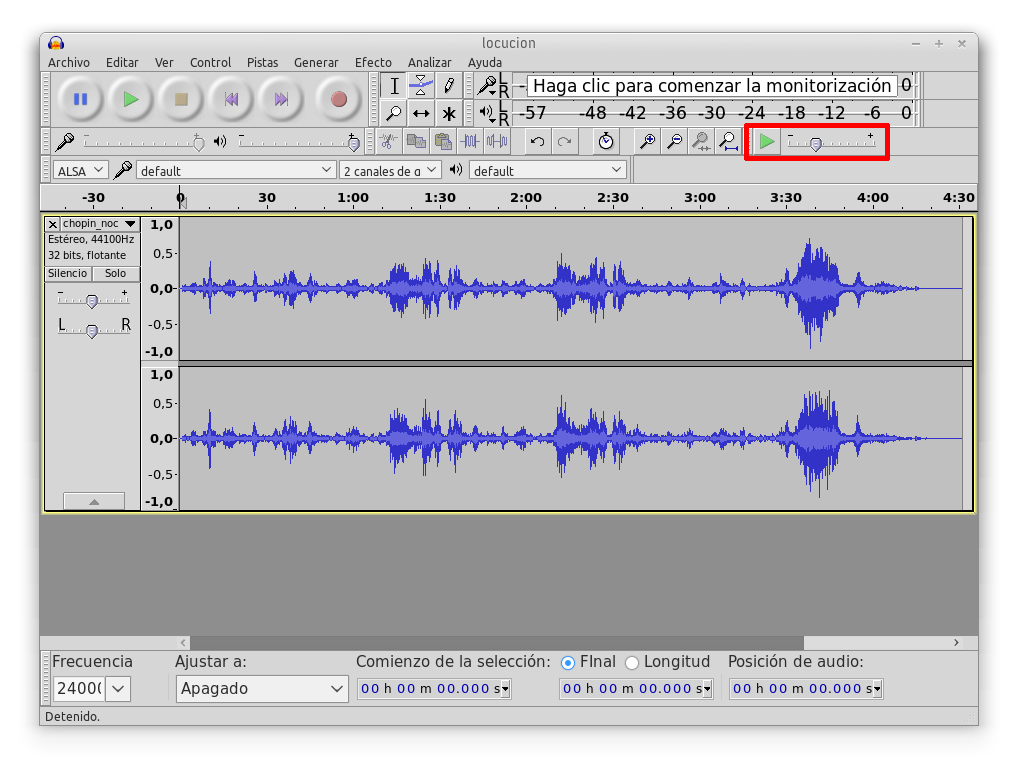
Barra de Transcripción:
Permite iniciar la reproducción del audio y definir mediante el deslizador la velocidad a la que se reproducirá el audio.
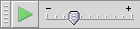
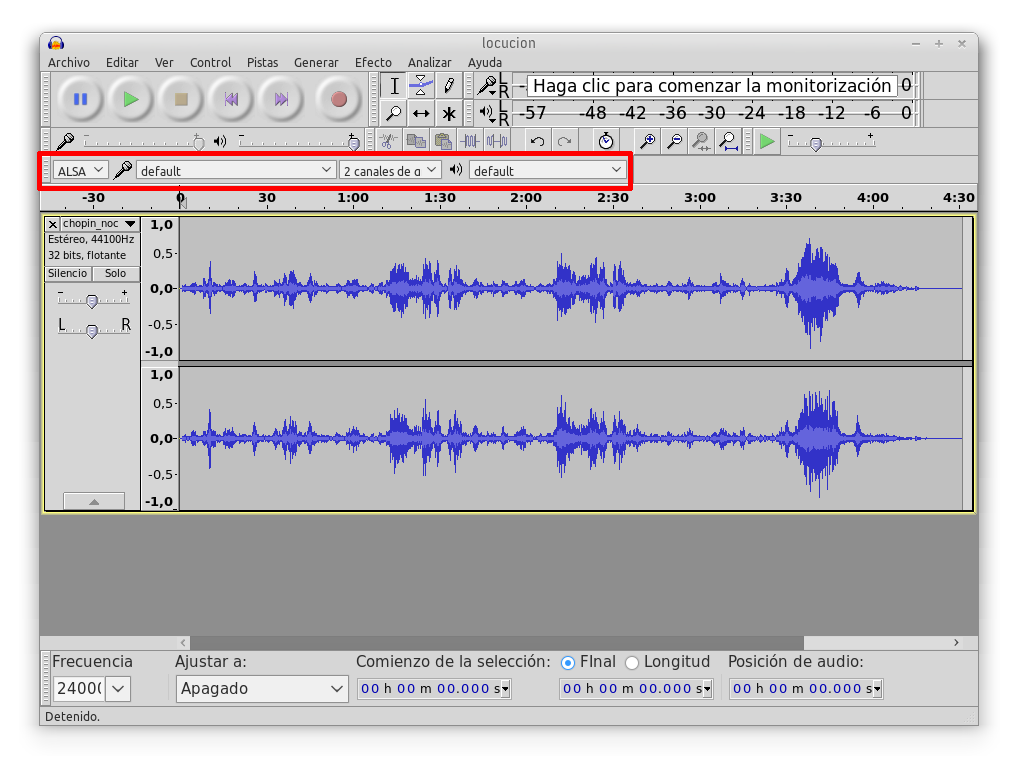
Barra de herramientas de dispositivos:
permitirá elegir y configurar el dispositivo fuente del que se grabará o con el que se reproducirá.

Si no aparece, se puede activar mediante
VER > BARRAS DE HERRAMIENTAS > BARRA DE HERRAMIENTAS DE DISPOSITIVOS
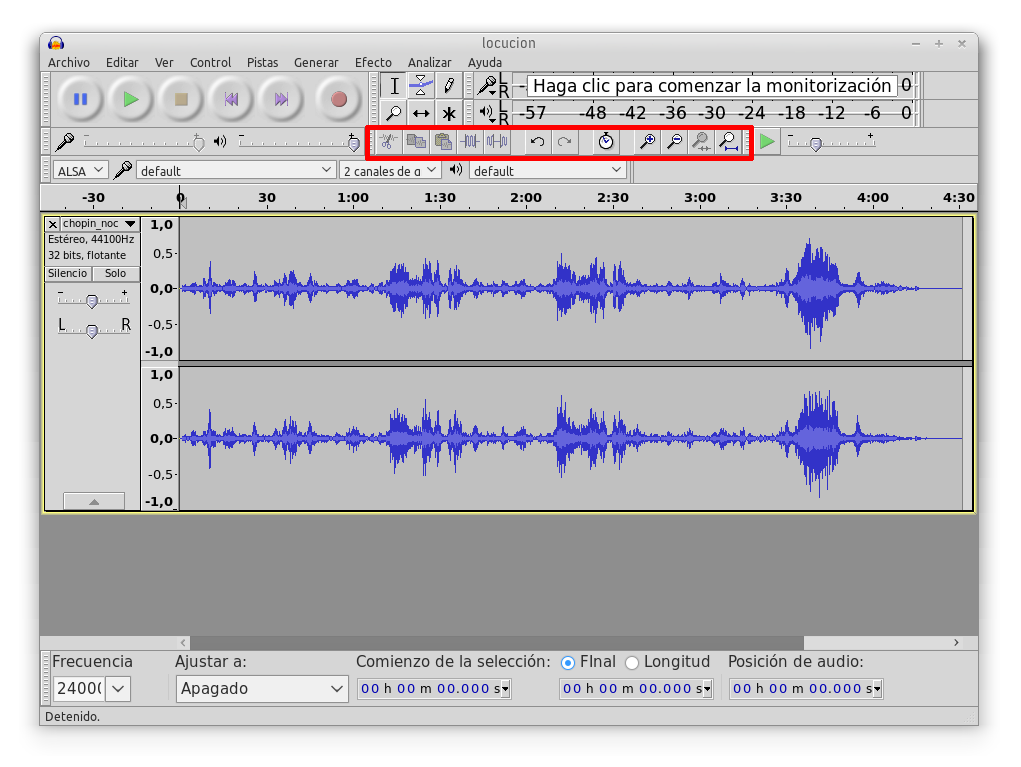
Barra de Edición:
Permite acceder de forma rápida a algunas de las herramientas de edición más comunes.

 Cortar, Copiar o Pegar → un fragmento de grabación.
Cortar, Copiar o Pegar → un fragmento de grabación.  Recortar fuera de selección → recorta los fragmentos exteriores a la selección actual.
Recortar fuera de selección → recorta los fragmentos exteriores a la selección actual. Silenciar selección → transforma a silencio el fragmento de audio seleccionado.
Silenciar selección → transforma a silencio el fragmento de audio seleccionado.  Deshacer/Rehacer → deshace o rehace la última operación realizada con el programa.
Deshacer/Rehacer → deshace o rehace la última operación realizada con el programa. Enlazar pistas → asegura que los cambios de longitud que se producen en cualquier parte de un grupo definido de pistas, también se llevan a cabo en todas las pistas de ese grupo, incluso si no se seleccionaron aquellas pistas. Esto permite mantener audio o etiquetas sincronizadas entre sí incluso cuando se llevan a cabo acciones como insertar, eliminar o cambiar la velocidad o el tempo. Por defecto está desactivada.
Enlazar pistas → asegura que los cambios de longitud que se producen en cualquier parte de un grupo definido de pistas, también se llevan a cabo en todas las pistas de ese grupo, incluso si no se seleccionaron aquellas pistas. Esto permite mantener audio o etiquetas sincronizadas entre sí incluso cuando se llevan a cabo acciones como insertar, eliminar o cambiar la velocidad o el tempo. Por defecto está desactivada. Herramientas de Zoom → permiten Acercar/Alejar la visualización de la onda.
Herramientas de Zoom → permiten Acercar/Alejar la visualización de la onda.  Ajustar selección a la ventana → ajusta el fragmento seleccionado a la ventana visible.
Ajustar selección a la ventana → ajusta el fragmento seleccionado a la ventana visible. Ajustar el proyecto a la ventana → ajusta la grabación completa a la ventana disponible.
Ajustar el proyecto a la ventana → ajusta la grabación completa a la ventana disponible.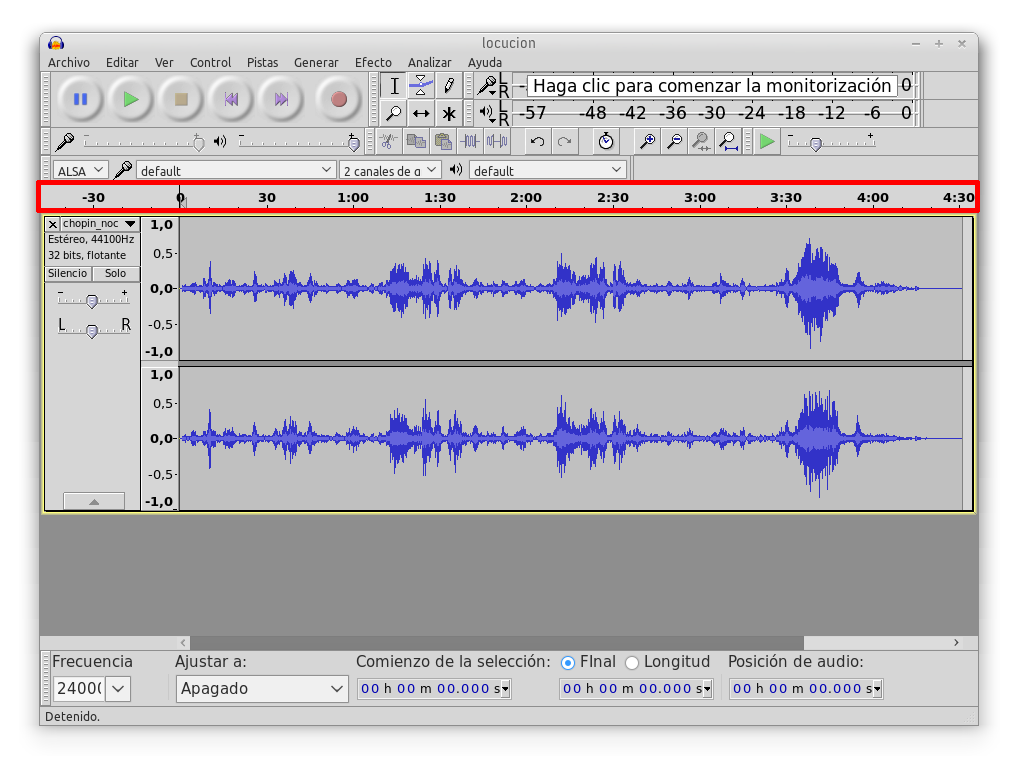
Barra de tiempo:
permite ver en todo momento la línea temporal del audio editado, pudiendo ser más o menos detallada según el nivel de zoom que tengamos alicado.


Pista de Audio:
aquí tendremos una representación de las ondas de sonido de cada pista de audio. Nos permitirá editarla, modificarla, y trabajar directamente con ella.
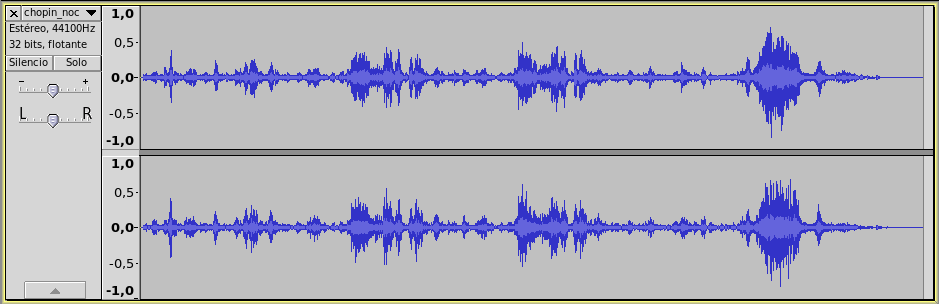
Audacity nos permite trabajar con varias pista de audio simultáneamente. Cada una se sitúa en una ventana propia indicándose con un borde amarillo aquella pista que tenemos seleccionada en cada momento. Desde el cuadro de control situado a la izquierda se pueden realizar distintas operaciones.
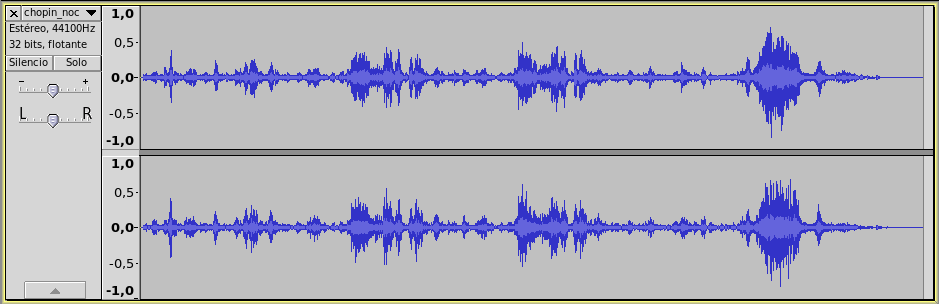


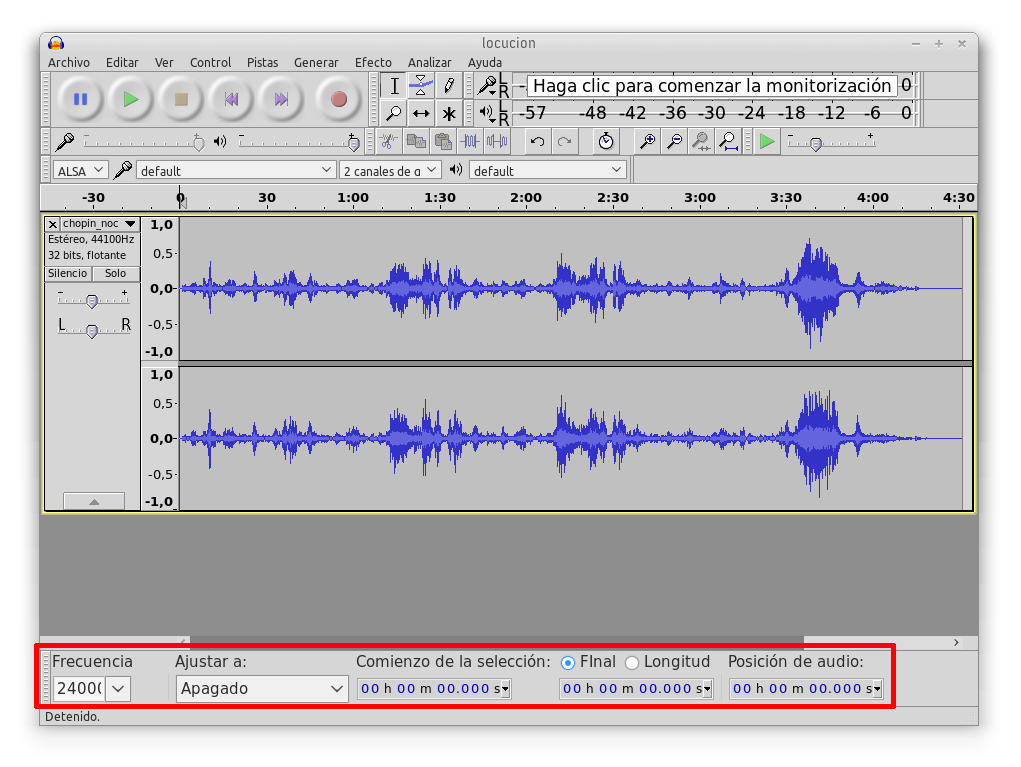
Barra de Selección:
situada por defecto en la parte inferior, muestra la frecuencia del proyecto de grabación actual y también permite definir de forma numérica la selección de un fragmento de audio.
